Da wir in einer Welt mit mehreren Plattformen leben, ist der Austausch von Dateien zwischen verschiedenen Telefontypen zu einem Kinderspiel geworden. Sogar diejenigen, die noch nicht versucht haben, Dateien zwischen verschiedenen Telefonen zu übertragen, finden dies völlig einfach.
Allerdings garantieren nur die besten Apps eine erfolgreiche Übertragung. Dieser Leitfaden führt Sie durch die besten Apps zum Übertragen von Daten von Android auf das iPhone. Lass uns anfangen!

SHAREit ist eine der besten Apps zum Übertragen von Daten von Android auf iOS. Dieses großartige Tool ist auf jedem System verfügbar. Die App hat eine höhere Übertragungsgeschwindigkeit von etwa 20 M/s, dies hängt jedoch von der Verbindung und dem Netzwerk ab, die Sie verwenden.
Schritt 1: Laden Sie die SHAREit-App auf ein Android-Telefon (aus dem Google Play Store) und ein iPhone (aus dem Apple App Store) herunter. Stellen Sie außerdem sicher, dass beide Geräte dasselbe WLAN-Netzwerk verwenden.
Schritt 2: Öffnen Sie die SHAREit-App auf Android und iPhone. Klicken Sie unter Android auf die Schaltfläche „ Senden “, wählen Sie die Daten aus, die Sie senden möchten, und klicken Sie auf „ Weiter “, um fortzufahren.
Tipps: SHAREit erfordert Zugriff auf Bluetooth, GPS und Ortungsdienste auf dem Gerät.
Schritt 3: Klicken Sie auf dem iPhone auf das Symbol „ Empfangen “, um die Verbindung zwischen beiden Geräten herzustellen. Jetzt wird das iPhone als Gerät auf Android angesehen. Wählen Sie Ihr iPhone-Gerät auf Android aus, um mit der Übertragung der ausgewählten Daten zu beginnen.

- Es ist eine Multiplattform-App.
- Unterstützen Sie die direkte Übertragung.
- Wi-Fi- und Bluetooth-Verbindungstyp.
- Verfügen Sie über weitere Funktionen, z. B. einen Videoplayer und Musik.
- Erfordert Bluetooth, WLAN, GPS und Ortungsdienste.
- Zusätzliche Funktionen wie Freigabezone und Gruppenfreigabe
- Überträgt Videos, Musik, Fotos.
- Zu viele Anzeigen.
- Etwas schwierig, die Verbindung einzurichten.
Bonus:
Mit diesem Beitrag können Sie Dateien mit einem Klick von Android auf Android übertragen .
Wählen Sie die beste Fake-GPS-App aus? Schauen Sie sich die Liste an – 10 ausgezeichnete Optionen
Samsung Data Transfer , die beste Android-zu-iPhone-Übertragungs-App, kann Kontakte und Dokumente problemlos von Android auf iOS übertragen . Außerdem können Benutzer Fotos, Videos, Musik und mehr vom iPhone auf Android übertragen. Außerdem funktioniert es für die meisten iOS- und Android-Geräte, wie iPhone 13 Pro/13/12/11/X/8/7, iPad Air, iPad Pro, iPad mini, iPod touch, Samsung, OPPO, Xiaomi, Vivo, Google , ZTE, HTC, LG usw.
Schritt 1: Laden Sie das Programm herunter und installieren Sie es auf dem Computer.
Schritt 2: Verbinden Sie Ihr Android-Gerät und Ihr iPhone über ein funktionierendes USB-Kabel mit dem Computer und aktivieren Sie den Debugging-Modus auf beiden Geräten. Das Programm erkennt die Geräte dann automatisch.

Schritt 3: Bitte stellen Sie sicher, dass sich Ihr Android-Telefon in der Quellposition befindet. Bei Bedarf können Sie auf das „ Flip “-Symbol tippen, um ihre Position zu ändern. Wählen Sie abschließend die Dateitypen aus, die Sie übertragen möchten, und tippen Sie auf die Schaltfläche „ Kopieren starten “, um mit der Datenfreigabe zu beginnen.

- Überträgt mehrere Datentypen für Android und iOS.
- Die USB-Verbindung ist zuverlässig.
- Übertragen Sie die meisten Daten von Android auf Android, einschließlich Apps, Kontakte, Anrufprotokolle und mehr.
- Hilft Ihnen, Notizen, Kalender, Lesezeichen, Bücher usw. zwischen iOS-Geräten zu übertragen.
- Der Transfervorgang ist einfach und schnell.
- Kompatibel mit den meisten Android-Betriebssystemen und iOS-Geräten, einschließlich Android 12 und iOS 15.
- Kein Datenverlust.
- Die WLAN-Verbindung ist nur auf Android-Telefonen und -Tablets verfügbar, nicht jedoch auf iOS-Geräten.
- Kein kostenloses Programm.
Lesen Sie auch:
Sie können Nachrichten und andere Mediendateien problemlos von einem iPhone auf Android übertragen .
Möchten Sie die Android-Boot-Schleife auf Ihrem Smartphone reparieren ? Es ist einfach. In diesem Leitfaden finden Sie nützliche Möglichkeiten.
Move to iOS , das zum Übertragen von Daten von Android auf das iPhone verwendet wird, ist eine kostenlose App, die ihren Zweck gut erfüllt. Es ist Apples Lösung für den Umstieg von Android auf iOS. Der Übertragungsvorgang muss jedoch durchgeführt werden, wenn ein neues iPhone-Setup abgeschlossen ist. Und es kann keine Daten von iOS auf Android verschieben.
Schritt 1: Laden Sie Move to iOS auf das Android-Gerät herunter, schließen Sie Android- und iPhone-Geräte an die Stromversorgung an und sind mit demselben Wi-Fi-Netzwerk verbunden.
Schritt 2: Schalten Sie das neue iPhone ein, um mit dem Einrichtungsvorgang zu beginnen. Schließen Sie dann jede Einrichtung ab, bis Sie zum Bildschirm „ Apps & Daten “ gelangen, und klicken Sie auf die Option „ Daten von Android verschieben “.
Schritt 3 : Öffnen Sie die App auf Android und klicken Sie auf das Symbol „ Weiter “. Klicken Sie im Bildschirm „ Finden Sie Ihren Code “ auf das Symbol „ Weiter “.
Schritt 4: Geben Sie den Code auf Android ein, um die Verbindung zwischen Geräten zu ermöglichen. Wählen Sie dann die Daten aus, die Sie auf das iPhone übertragen möchten, und klicken Sie auf das Symbol „ Weiter “, um die Übertragung zu starten.

- Überträgt mehrere Dateitypen von Android auf iOS.
- Verwendet WLAN für die Verbindung.
- Es ist lediglich eine direkte Übertragung ohne PC erforderlich.
- Schnell und effizient.
- Kein PC erforderlich.
- Helfen Sie dabei, Daten drahtlos zu übertragen.
- Dies kann nur während der Ersteinrichtung des iPhone durchgeführt werden.
Überprüfen Sie, ob Sie Folgendes benötigen: Sie fragen sich, wie Sie Ihr Telefon entsperren können, wenn Sie die Android-PIN vergessen haben ? Sie können wirksame Methoden sofort erlernen.
Android File Transfer ist eine Art kostenlose Android-zu-iPhone-Übertragungssoftware. Allerdings nur für Mac-Computer. Auch wenn es unmöglich ist, Dateien direkt von Android auf das iPhone zu übertragen, läuft mit dem Mac als Mittelwert wahrscheinlich alles so, wie es soll.
Wie dem auch sei, Ihre Daten auf Ihrem Mac zu haben, ist eine großartige Möglichkeit, sie zu schützen, und der einzige Schritt von der Übertragung auf das iPhone entfernt.
Schritt 1: Starten Sie die Android File Transfer-App auf dem Mac. Verbinden Sie dann das Android-Gerät über ein USB-Kabel mit dem Mac.
Schritt 2: Klicken Sie auf die Option „ Dateiübertragung “, wenn Android Sie fragt, wie Sie die Verbindung nutzen möchten. Öffnen Sie als Nächstes das Programm zum Durchsuchen der Dateien auf Android und ziehen Sie die Daten per Drag & Drop von Android auf den Mac.
Schritt 3: Trennen Sie Android und schließen Sie das iPhone an. Ziehen Sie anschließend die kopierten Daten vom Mac in iTunes. Synchronisieren Sie das iPhone mit dem Mac, um die Dateien zu übertragen.

- Überträgt Fotos und Videos, Musik und Dateien.
- Verbinden Sie Android über USB mit dem Mac.
- Die Nutzung ist kostenlos.
- Unterstützen Sie die Drag-and-Drop-Übertragung.
- Akzeptiert nur Mac.
Vielleicht benötigen Sie: Wie können Sie alle Fotos schnell von einem alten iPhone auf ein neues Android-Telefon übertragen ? Sie können auf diese Anleitung klicken.
Copy My Data ist eine einfache App zum Übertragen von Informationen von Android auf das iPhone ohne Computer. Es handelt sich außerdem um eine kostenlose Anwendung, die Geräte mit unterschiedlichen Betriebssystemen unterstützen kann. Es basiert hauptsächlich auf einem Wi-Fi-Netzwerk, um Geräte zu verbinden.
Schritt 1: Laden Sie die Copy My Data-App auf Android und iPhone aus dem App Store herunter.
Schritt 2: Öffnen Sie die App auf beiden Geräten und tippen Sie auf die Option „ Weiter “ > „ Zu oder von einem anderen Gerät über WLAN “. Anschließend beginnt die Suche nach einem anderen Gerät.
Schritt 3: Wählen Sie Ihr Android-Gerät auf Ihrem iPhone aus, wählen Sie das Symbol „ Daten vom ausgewählten Gerät kopieren “, bestätigen Sie und geben Sie die PIN ein. Tippen Sie dann auf das Symbol „ Weiter “, um Datentypen auf Android auszuwählen. Klicken Sie abschließend auf das Symbol „ Weiter “, um mit dem Kopieren der Daten von Android auf iOS zu beginnen.
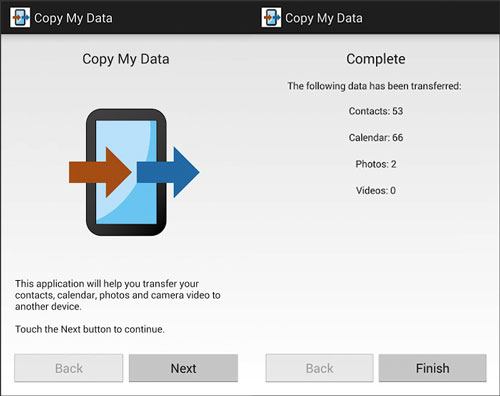
- Übertragen Sie Kontakte, Kalender, Fotos und Videos ohne Datenkabel.
- Verbinden Sie Ihr Android-Telefon und Ihr iPhone ganz einfach über das Wi-Fi-Netzwerk.
- Übertragen Sie Daten direkt von Android auf das iPhone.
- Einfach zu verwenden.
- Unterstützt 4 Dateitypen.
- Verlassen Sie sich auf das Wi-Fi-Netzwerk.
- Erfordern dasselbe Netzwerk.
Weitere Informationen: Dieses Tutorial soll nützliche Möglichkeiten zum Übertragen von iBooks vom iPhone auf das iPad und umgekehrt vermitteln.
Möchten Sie eine App zum Übertragen von Daten von Android auf das iPad? Sie können Xender verwenden. Es ist eine großartige App, die Sie auf Ihrer App-Übertragungsliste nicht verpassen dürfen. Es ist keine Internetverbindung erforderlich, da es den Hotspot für Ihre Verbindung bereitstellen kann, aber die Geräte müssen sich in einem ähnlichen Wi-Fi-Netzwerk befinden. Xender zeigt alle Dateien auf dem Startbildschirm in verschiedenen Kategorien an.
Schritt 1: Installieren Sie Xender auf beiden Mobilgeräten. Öffnen Sie dann auf einem Android-Gerät die App, klicken Sie auf das Pluszeichen (+) und wählen Sie die Funktion „ Gruppe erstellen “.
Schritt 2: Nachdem Sie eine Gruppe auf Android erstellt haben, nehmen Sie Ihr iPhone, öffnen Sie die App und klicken Sie auf das „ Plus (+) “-Symbol. Wählen Sie die Option „ Gruppe beitreten “, suchen Sie das iPhone-Gerät und tippen Sie auf Android darauf. Danach verbinden sich beide Geräte automatisch.
Schritt 3: Wählen Sie die zu übertragenden Daten auf Ihrem Android-Gerät aus und klicken Sie auf die Schaltfläche „ SENDEN “. Gehen Sie zum iPhone und klicken Sie auf die Schaltfläche „ EMPFANGEN “, um die gesendeten Daten zu empfangen. Der Übertragungsvorgang beginnt sofort.
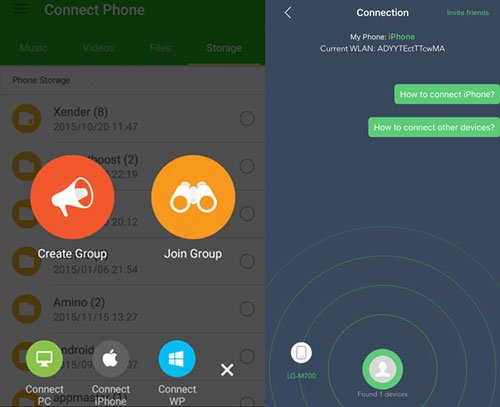
- Überträgt Musik, PDF, WORD, EXCEL, ZIP, Fotos und mehr.
- Kein USB oder PC erforderlich.
- Unterstützt Android, iOS, Tizen, Windows und Mac.
- Konvertieren Sie Videodateien in Audiodateien.
- Übertragen Sie weitere Dateikategorien.
- Keine Kenntnisse in der Bedienung erforderlich.
- Es ist keine Internetverbindung erforderlich.
- Telefone müssen mit derselben Netzwerkverbindung verbunden sein.
- Werbung enthalten.
Weiterführende Literatur: Es ist jetzt ganz einfach, ein iPhone zu klonen . Hier sind 5 nützliche Methoden als Referenz.
Send Anywhere ist eine weitere App zum Übertragen Ihrer Daten zwischen iPhone und Android. Es funktioniert auf Android- und iOS-Plattformen. Tatsächlich ist dies eine der am einfachsten zu verwendenden Apps. Die App erstellt einen Link, der mit dem Empfänger geteilt werden soll, der den Link nur öffnen muss, um die gesendeten Dateien herunterzuladen. Ganz einfach, oder?
Schritt 1: Laden Sie die App herunter und installieren Sie sie auf Ihrem Android- und Apple-Smartphone. Führen Sie es dann aus, wählen Sie die Daten aus, die Sie an Android senden möchten, und tippen Sie auf das Symbol „ SENDEN “, um einen 6-stelligen Schlüssel auf dem Bildschirm anzuzeigen.
Schritt 2: Klicken Sie auf dem iPhone auf die Registerkarte „ Empfangen “ und geben Sie den Schlüssel ein. Anschließend sendet die App die ausgewählten Daten an Ihr iPhone.

- Stellen Sie ganz einfach die Verbindung zwischen Android und iPhone her.
- Ermöglicht die selektive Übertragung von Dateien.
- Unterstützt Wi-Fi Direct.
- Verschlüsseln Sie den Übertragungsvorgang.
- Es ist sicher und einfach zu verwenden.
- Senden Sie große Dateien ohne mobile Daten.
- Senden Sie die im externen Speicher gespeicherten Dateien.
- APK-Dateien können nicht übertragen werden.
Smart Transfer ähnelt stark der SHAREit-App und muss auf beiden Geräten installiert werden. Smart Transfer kann weitere Dateien wie Kontakte, Fotos, Videos und Kalender übertragen.
Schritt 1: Laden Sie die Smart Transfer-App herunter und installieren Sie sie auf Android und iPhone.
Schritt 2: Öffnen Sie die App auf Android und klicken Sie auf die Option „ SENDEN “. Wählen Sie dann die Option „ EMPFANGEN “ auf dem iPhone.
Schritt 3: Scannen Sie mit Ihrem Android-Gerät den QR-Code auf dem iPhone für die Verbindung und tippen Sie auf das Symbol „ JA “ unter iOS. Wählen Sie dann die Dateitypen aus und klicken Sie auf Android auf das Symbol „ START “. Die App überträgt Ihre Daten auf das iOS-Gerät.
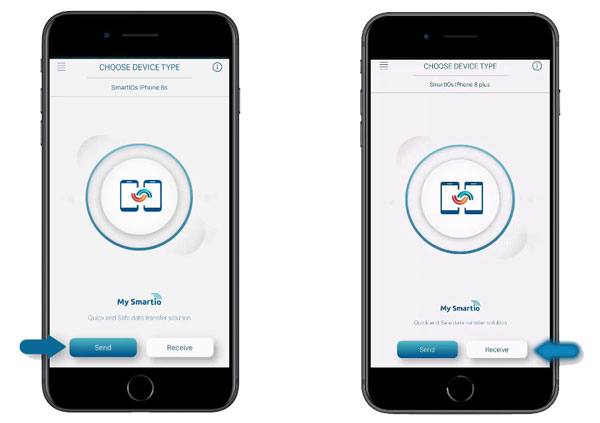
- Überträgt verschiedene Arten von Daten, wie Kontakte, Kalender, Videos, Erinnerungen usw.
- Ermöglichen Ihnen die kostenlose Durchführung der Datenmigration über Hotspot oder WLAN.
- Übertragen Sie Inhalte von einem oder mehreren Geräten auf ein Gerät.
- Unterstützt mehrere Dateitypen auf Android- und iOS-Geräten.
- Es ist frei.
- Es gibt viele Anzeigen in der App.
- Für die Verbindung ist ein Netzwerk erforderlich.
- Sie können keine einzelnen Elemente wie ein einzelnes Foto auswählen.
Erfahren Sie mehr: In diesem Artikel werden 8 Optionen der Android-Datenlöschsoftware aufgeführt. Werfen Sie bei Bedarf einen Blick darauf.
ZAPYA ist eine Kombination aus SHAREit und Xender. Da es die meisten Dateien übertragen kann, bietet es viele Möglichkeiten, eine Verbindung zu einem iPhone herzustellen. Sie können einen QR-Code verwenden oder ihn schütteln, um eine Verbindung herzustellen. ZAPYA verfügt außerdem über eine Sharing-Funktion.
Schritt 1: Laden Sie die ZAPYA-App herunter und installieren Sie sie auf beiden Geräten. Starten Sie es dann und tippen Sie auf das Symbol „ Übertragen “ unten in der Mitte Ihres iPhones.
Schritt 2: Klicken Sie auf die Option „ Hilfe “ > „ Mit Apple-Gerät verbinden “ und Sie erhalten einen QR-Code. Klicken Sie anschließend auf Ihrem Android-Gerät auf das Symbol „ Scannen “, um den QR-Code zu scannen.
Schritt 3: Wählen Sie nach der Verbindung die Dateien aus, die Sie auf Android senden möchten, und klicken Sie auf das Symbol „ Senden “, um die Dateien auf Ihr iPhone zu kopieren. Vergessen Sie auch nicht, auf dem iOS-Gerät auf das Symbol „ Empfangen “ zu klicken.

- Ermöglicht Ihnen die Übertragung von Dateien von Android auf das iPhone, unabhängig davon, ob Sie offline oder online sind.
- Ermöglichen Sie die Erstellung einer Gruppe, um Dateien mit anderen zu teilen.
- Helfen Sie dabei, alle Apps gleichzeitig auf einem Gerät zu installieren.
- Unterstützt die meisten Dateiformate.
- Senden Sie Dateien offline an Personen in der Nähe.
- Ermöglicht die gleichzeitige Freigabe ganzer Ordner.
- Nicht alle Funktionen können kostenlos genutzt werden.
- Erfordern viele Berechtigungen für die Datenübertragung.
Oben finden Sie die besten Übertragungs-Apps, mit denen Sie Dateien von Android auf das iPhone übertragen können. Es hängt jedoch alles von Ihren Bedürfnissen ab, da sie unterschiedliche Daten übertragen. Wenn Sie ein zuverlässiges und effizientes Übertragungsprogramm benötigen, ist Samsung Data Transfer eine gute Wahl. Es kann verschiedene Dateien von Android auf das iPhone und umgekehrt übertragen. Es kann auch fast alle Dateien von Android auf Android kopieren.
In Verbindung stehende Artikel
Jihosoft Android Phone Recovery Review: Ist es einen Versuch wert? (Umfassend)
Wie übertrage ich Klingeltöne einfach vom iPhone auf das iPhone? Hier sind 5 ausgezeichnete Tricks
Sichern Sie WhatsApp geschickt von Samsung auf dem iPhone mit 3 Lösungen [Effektiv]
Beste Android-Datenwiederherstellung: Android-Dateien problemlos wiederherstellen [9 Tools]
Urheberrecht © samsung-messages-backup.com Alle Rechte vorbehalten.